Как узнать сколько ядер в компьютере
- Категория: Технические советы
- – Автор: Игорь (Администратор)
 Процессор является одним из ключевых аппаратных устройств, влияющим на общую производительность компьютера. Раньше, когда процессоры были одноядерными, ключевой характеристикой являлась тактовая частота - максимальное количество выполненных операций в секунду. Однако, со времени появления многоядерных процессоров представления несколько изменились, так как такие процессоры позволяют распределить нагрузку от запущенных программ между разными ядрами, что позволяет добиться более высокой производительности при более низкой тактовой частоте каждого ядра в отдельности. Поэтому нет ничего удивительного в вопросе как узнать сколько ядер в компьютере и в рамках данной статьи я рассмотрю 3 проверенных метода.
Процессор является одним из ключевых аппаратных устройств, влияющим на общую производительность компьютера. Раньше, когда процессоры были одноядерными, ключевой характеристикой являлась тактовая частота - максимальное количество выполненных операций в секунду. Однако, со времени появления многоядерных процессоров представления несколько изменились, так как такие процессоры позволяют распределить нагрузку от запущенных программ между разными ядрами, что позволяет добиться более высокой производительности при более низкой тактовой частоте каждого ядра в отдельности. Поэтому нет ничего удивительного в вопросе как узнать сколько ядер в компьютере и в рамках данной статьи я рассмотрю 3 проверенных метода.
Примечание: Стоит знать, что выражение сколько ядер в компьютере не совсем корректное, так как ядра именно у процессора. Тем не менее, из-за всемирной лени иногда можно и не такое услышать.
На заметку: Учтите, что кроме всего прочего вы можете попросту поискать спецификацию на вашу марку процессора.
Как узнать сколько ядер в компьютере с помощью диспетчера устройств

Самый первый способ как узнать сколько ядер в компьютере подразумевает использование стандартного инструмента Windows под названием "Диспетчер устройств", благодаря которому можно узнать информацию обо всех устройствах на вашем компьютере.
Чтобы открыть диспетчер устройств, необходимо открыть меню Пуск и набрать в строке поиска "Диспетчер устройств", после чего выбрать соответствующий пункт. Когда окно с диспетчером откроется, необходимо в левой части окна раскрыть пункт "Процессоры". Количество подпунктов и будет представлять собой количество ядер у процессора. Однако, всегда полезно знать альтернативные способы.
Как узнать сколько ядер в компьютере с помощью диспетчера задач
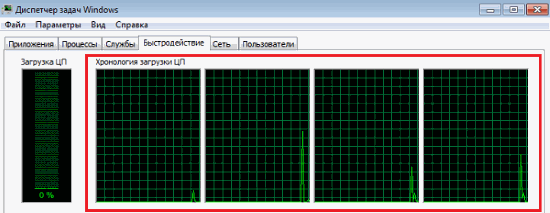
Еще одним методом узнать сколько ядер в компьютере является использование диспетчера задач Windows, который позволяет посмотреть много полезной системной информации, такой как запущенные программы, службы, процессы, сеть и прочее. Самым быстрым способом открыть диспетчер задач является комбинация клавиш "Ctrl + Shift + Esc". Но, так же можно просто набрать его название в строке поиска меню Пуск.
После того, как вы открыли диспетчер, необходимо перейти на вкладку "Быстродействие" и посмотреть сколько графиков отображается в блоке "Хронология загрузки ЦП". Количество соответствует количеству ядер у процессора в компьютере.
Этот способ можно назвать самым быстрым, однако, со временем могут появляться более сложные технологии создания процессоров и их использования, поэтому всегда хорошо знать несколько методов.
Как узнать сколько ядер в компьютере с помощью CPU-Z

Существуют специальные программы для сбора характеристик компьютера и одной из таких является CPU-Z. Данную программу я выбрал исходя из того, что она очень проста, ее легко устанавливать, она отображается все основные характеристики компьютера (оперативная память, видеокарта, процессор и прочее), с ней справится пользователь любого уровня и существует портативная версия.
Скачайте и установите программу, а затем запустите. Убедитесь, что вы находитесь на вкладке "CPU", а затем обратите внимание в правый нижний угол окна. В ячейке с названием "Cores" будет отображаться количество ядер процессора. Согласитесь, невероятно просто и удобно.
Теперь, вы знаете, как минимум, три метода, позволяющих узнать сколько ядер в компьютере, а так же знаете о некоторых нюансах использования.
-
Запуск этого устройства невозможен код 10 Технические советы

-
Как увеличить производительность компьютера Технические советы

-
Несколько версий PHP на Apache под Denwer (WAMP) Технические советы

-
Создаем сайт - небольшая инструкция для начинающих Технические советы

-
Как отформатировать жесткий диск Технические советы

-
Как распаковать архив Zip, Rar и 7z Технические советы

-
Как удалить DirectX Технические советы

-
Как обновить драйвера видеокарты Технические советы

-
Missing operating system (Windows 7) Технические советы

-
Как включить камеру на ноутбуке Технические советы





